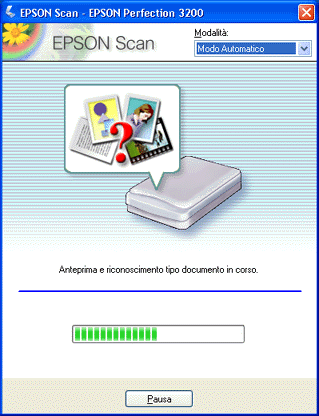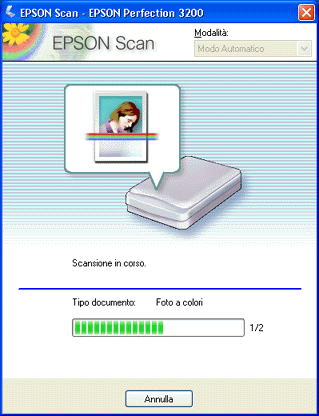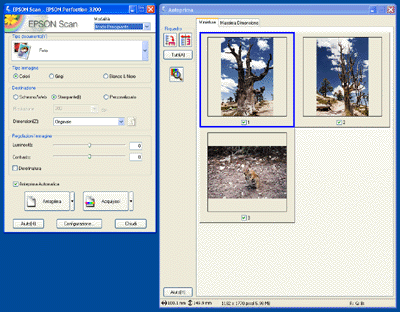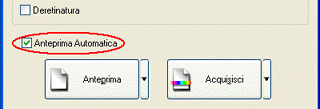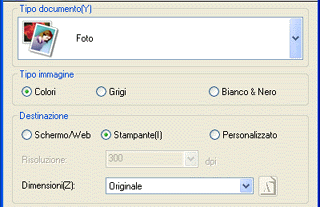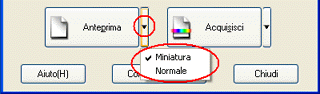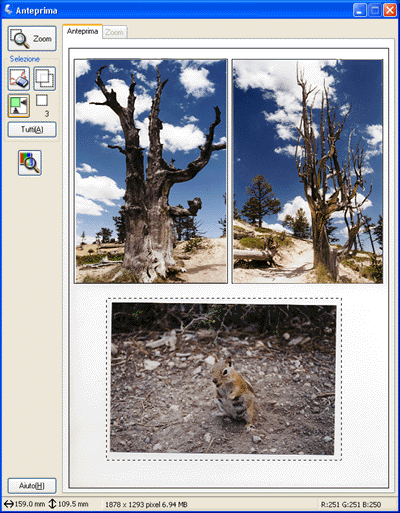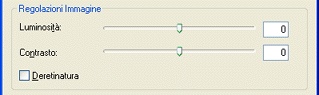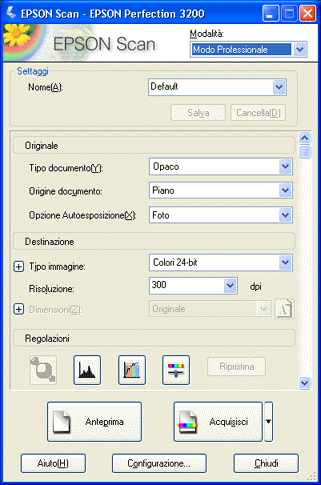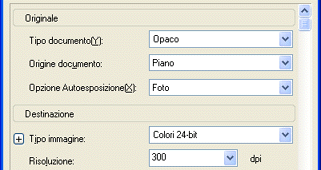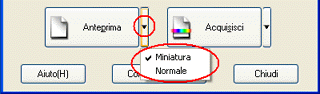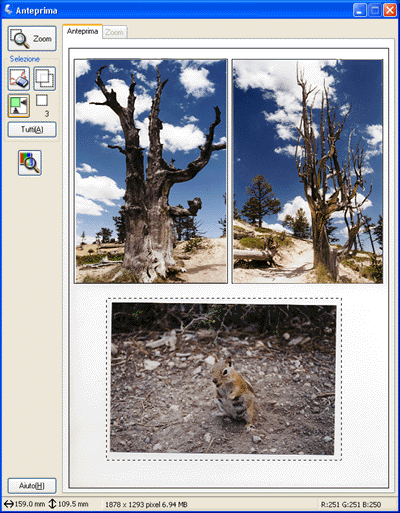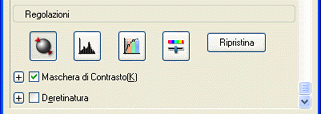Come fare per ...
Acquisire più immagini contemporaneamente
 Acquisire immagini multiple nel modo Automatico
Acquisire immagini multiple nel modo Automatico
 Acquisire immagini multiple nel modo Principiante
Acquisire immagini multiple nel modo Principiante
 Acquisire immagini multiple nel modo Professionale
Acquisire immagini multiple nel modo Professionale
È possibile eseguire la scansione contemporanea di più foto e documenti collocati insieme nel piano di lettura oppure di pellicole e diapositive multiple come immagini separate.
 |
Nota:
|
 | |
A seconda dell'applicazione in uso, potrebbe non risultare possibile eseguire la scansione di immagini multiple.
|
|
Acquisire immagini multiple nel modo Automatico
Per eseguire la scansione di immagini multiple nel modo Automatico, attenersi alla procedura che segue.
 |
Collocare i materiali da acquisire sullo scanner.
|
 |  |
Nota:
|
 |  | |
Collocare le foto lasciando uno spazio di almeno 20 mm tra ciascuna foto.
|
|
 |
Avviare EPSON Scan.
|
EPSON Scan visualizza automaticamente in anteprima le immagini e riconosce l'origine e il tipo di documento.
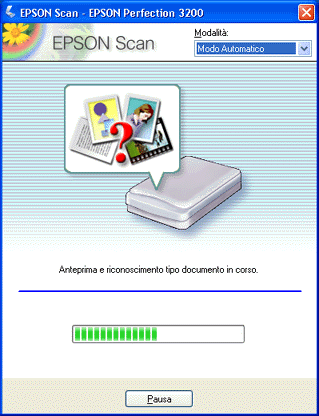
 |
Al termine della visualizzazione dell'anteprima e del riconoscimento del tipo di documento con EPSON Scan, apparirà la seguente finestra.
|
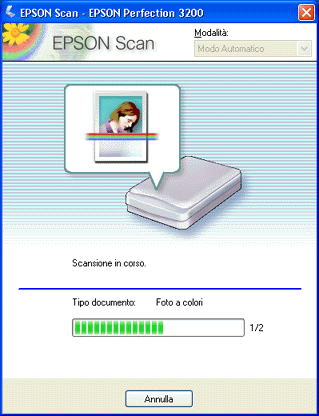
EPSON Scan individua automaticamente le immagini da acquisire e ne modifica l'inclinazione, quindi avvia la scansione. Sarà possibile vedere il numero di immagini acquisite.
Le immagini acquisite vengono inviate all'applicazione o salvate nella cartella specificata.
 |
Nota:
|
 | -
Se EPSON Scan non è in grado di riconoscere l'origine documento corretta, è possibile specificare il tipo di documento nella finestra di dialogo Opzioni. Per ulteriori informazioni, vedere la Guida in linea.
|
|
 | -
A seconda dell'immagine che si desidera acquisire, l'immagine risultante potrebbe non corrispondere a quella prevista. In questo caso, acquisire l'immagine nel modo Principiante o nel modo Professionale.
|
|

[Inizio]
Acquisire immagini multiple nel modo Principiante
Per eseguire la scansione di immagini multiple nel modo Principiante, attenersi alla procedura che segue.
 |
Collocare i materiali da acquisire sullo scanner.
|
 |  |
Nota:
|
 |  | |
Collocare le foto lasciando uno spazio di almeno 20 mm tra ciascuna foto.
|
|
 |
Avviare EPSON Scan.
|
EPSON Scan automaticamente visualizza in anteprima le immagini nella finestra di Anteprima.
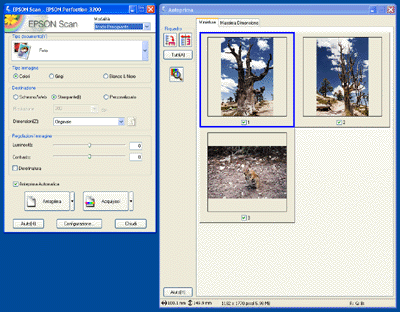
 |  |
Nota:
|
 |  | |
Se la casella di controllo Anteprima automatica è selezionata, la scansione di anteprima viene automaticamente avviata quando si accede al modo Principiante. Se tale casella di controllo è deselezionata, l'immagine di anteprima non verrà automaticamente visualizzata. Fare clic su Anteprima.
|
|
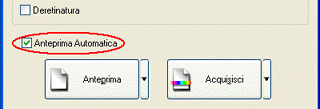
 |
Specificare le impostazioni di Tipo documento, Tipo immagine e Destinazione corrispondenti alle immagini. Se necessario, visualizzare nuovamente in anteprima le immagini facendo clic su Anteprima.
|
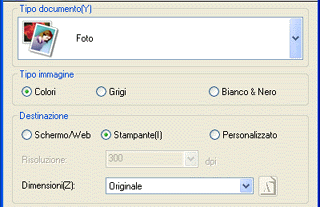
 |  |
Nota:
|
 |  | |
Quando si seleziona Foto, Pellicola positiva, Pellicola negativa a colori o Pellicola negativa b/n come Tipo documento, è possibile selezionare un metodo di anteprima: Miniatura o Normale. Fare clic sulla freccia piccola sulla destra del pulsante Anteprima e quindi selezionare Miniatura o Normale.
|
|
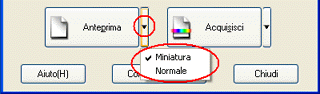
 |
Nella finestra dell'anteprima Miniatura:
EPSON Scan individua automaticamente i fotogrammi della pellicola e le foto multiple, quindi visualizza in anteprima le immagini come miniature. Selezionare la casella di controllo con il numero dell'immagine da acquisire.
|

Nella finestra dell'anteprima Normale:
Creare delle cornici intermittenti sull'immagine in anteprima per selezionare un'area da acquisire. È possibile creare fino a 50 cornici intermittenti. Per ulteriori informazioni, vedere Uso delle cornici intermittenti.
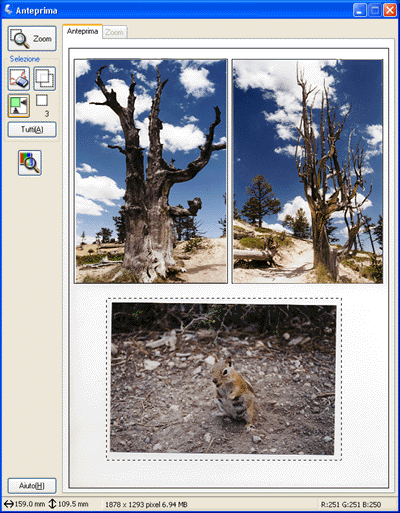
 |  |
Nota:
|
 |  | |
Quando le dimensioni di uscita dell'immagine acquisita sono già stabilite, selezionare un'impostazione appropriata dalla casella di riepilogo Destinazione. Una cornice intermittente proporzionata alle misure dell'impostazione Destinazione appare nella finestra di Anteprima. È possibile spostare tale cornice sull'area dell'immagine che si desidera acquisire. Per ulteriori informazioni, vedere la Guida in linea.
|
|
 |
Eseguire delle regolazioni con gli strumenti di regolazione della qualità dell'immagine, se necessario.
|
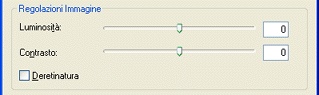
 |
Fare clic su Acquisisci. EPSON Scan avvia la scansione.
|
Le immagini acquisite vengono inviate all'applicazione o salvate nella cartella specificata.

[Inizio]
Acquisire immagini multiple nel modo Professionale
Per eseguire la scansione di immagini multiple nel modo Professionale, attenersi alla procedura che segue.
 |
Collocare i materiali da acquisire sullo scanner.
|
 |  |
Nota:
|
 |  | |
Collocare le foto lasciando uno spazio di almeno 20 mm tra ciascuna foto.
|
|
 |
Avviare EPSON Scan.
|
Apparirà la seguente finestra.
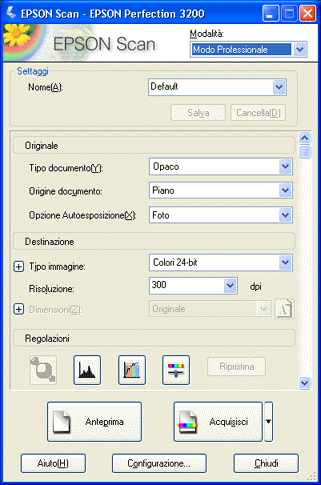
 |
Specificare le impostazioni di Originale, Tipo immagine e Risoluzione corrispondenti alle immagini.
|
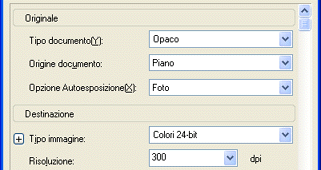
 |
Fare clic su Anteprima per visualizzare le immagini in anteprima.
|
 |  |
Nota:
|
 |  | |
Quando si seleziona Trasparente come Tipo documento, è possibile selezionare un metodo di anteprima: Miniatura o Normale. Fare clic sulla freccia piccola sulla destra del pulsante Anteprima e quindi selezionare Miniatura o Normale.
|
|
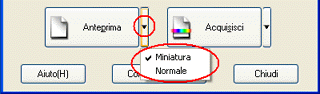
 |
Nella finestra dell'anteprima Miniatura:
EPSON Scan individua automaticamente i fotogrammi della pellicola e le foto multiple, quindi visualizza in anteprima le immagini come miniature. Selezionare la casella di controllo con il numero dell'immagine da acquisire.
|

Nella finestra dell'anteprima Normale:
Creare delle cornici intermittenti sull'immagine in anteprima per selezionare un'area da acquisire. È possibile creare fino a 50 cornici intermittenti. Per ulteriori informazioni, vedere Uso delle cornici intermittenti.
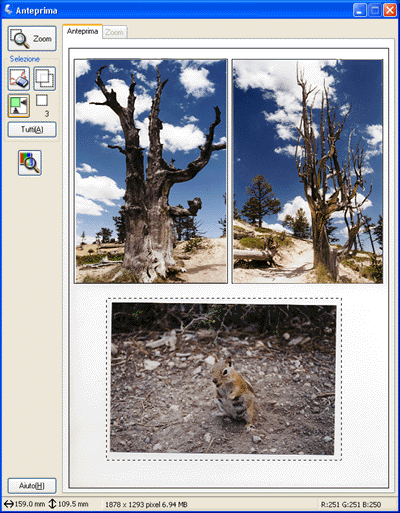
 |  |
Nota:
|
 |  | |
Quando le dimensioni di uscita dell'immagine acquisita sono già stabilite, selezionare un'impostazione appropriata dalla casella di riepilogo Destinazione. Una cornice intermittente proporzionata alle misure dell'impostazione Destinazione appare nella finestra di Anteprima. È possibile spostare tale cornice sull'area dell'immagine che si desidera acquisire. Per ulteriori informazioni, vedere la Guida in linea.
|
|
 |
Eseguire delle regolazioni con gli strumenti di regolazione della qualità dell'immagine, se necessario.
|
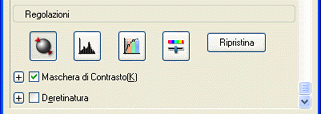
 |
Fare clic su Acquisisci. EPSON Scan avvia la scansione.
|
Le immagini acquisite vengono inviate all'applicazione o salvate nella cartella specificata.

[Inizio]
 Acquisire immagini multiple nel modo Automatico
Acquisire immagini multiple nel modo Automatico Acquisire immagini multiple nel modo Principiante
Acquisire immagini multiple nel modo Principiante Acquisire immagini multiple nel modo Professionale
Acquisire immagini multiple nel modo ProfessionaleAcquisire immagini multiple nel modo Automatico
Acquisire immagini multiple nel modo Principiante
Acquisire immagini multiple nel modo Professionale